windows防火墻錯誤代碼0x8007042c修復工具是可以幫助很多的windows防火墻出現錯誤代碼如0x8007042c修復的工具,這個工具功能也是比較多的!
0x8007042C錯誤解決方法
1.以管理員身份運行cmd.exe
2.復制 sc config Winmgmt depend= RpcSs 到里面去。
右鍵點擊我的電腦~管理~找到服務和應用程序~選擇服務~在右面窗口找到Windows Management Instrumentation
雙擊~啟動類型選為自動~~然后重新啟動電腦或點擊左上方的啟動命令~~
防火墻失敗提示0x8007042c錯誤怎么辦 解決方法
1、單擊“開始”按鈕,在“搜索程序和文件”框中鍵入“服務”,出來的程序列表單擊“服務”項;
x8007042c錯誤怎么辦" border="1" height="553" src="http://uploads.xuexila.com/allimg/1604/1921532508-0.jpg" width="259">
2、打開“服務”窗口,在框中找到名稱為“Windows Firewall”的項目,雙擊打開;
3、進入“常規”選項卡設置界面,單擊啟動類型的三角箭頭按鈕,打開的下拉菜單選擇“自動”項;
4、服務狀態如果顯示為“已停止”,那么請單擊“啟動”按鈕,全部操作完畢后單擊“確定”按鈕使設置生效并關閉掉服務窗口。
x8007042c錯誤怎么辦" border="1" height="437" src="http://uploads.xuexila.com/allimg/1604/19215311T-1.jpg" width="417">
防火墻失敗提示0x8007042c錯誤解決方法二:啟動相關的服務
1、在桌面空白處鼠標右鍵,彈出的快捷菜單指向“新建”,并在下一級菜單中單擊“文本文檔”以此來新建一個文本文檔。或是單擊“開始”按鈕,在“搜索程序和文件”框中鍵入“記事本”,出來的程序列表單擊“記事本”項;
2、打開文本文檔或記事本,將下面的代碼拷貝進去;
sc config MpsSvc start= auto;
sc config KeyIso start= auto
sc config BFE start= auto
sc config FwcAgent start= auto
net stop MpsSvc
net start MpsSvc
net stop KeyIso
net start KeyIso
net start Wlansvc
net start dot3svc
net start EapHostnet
net stop BFE
net start BFE
net start PolicyAgent
net start MpsSvc
net start IKEEXT
net start DcaSvcnet
net stop FwcAgent
net start FwcAgent
4、單擊菜單欄的“文件”——“另存為”命令;
5、彈出“另存為”窗口,在文件名框中輸入后綴名為bat的任意名稱,然后選擇存放該批處理文件的位置,系統城并單擊“保存”按鈕,最后雙擊執行該批處理文件,如果你使用的是非系統內置的管理員賬戶登錄,那么需要鼠標右鍵“以管理員身份運行”批處理文件。
防火墻失敗提示0x8007042c錯誤解決方法三:刪除惡意軟件
1、請到微軟防病毒軟件的官方網站下載并安裝“Microsoft Security Essentials”,然后執行“全盤查殺”功能;
2、執行完掃描后,單擊“開始”,單擊“控制面板”,單擊“Windows 防火墻”;
3、在左側窗格的控制面板中單擊“打開或關閉 Windows 防火墻”項;
4、確保在“家庭或工作網絡位置設置”和“公用網絡位置設置”選項下選擇“啟用 Windows 防火墻”即可。
- PC官方版
- 安卓官方手機版
- IOS官方手機版















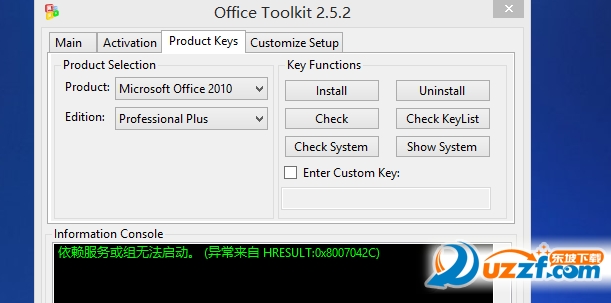
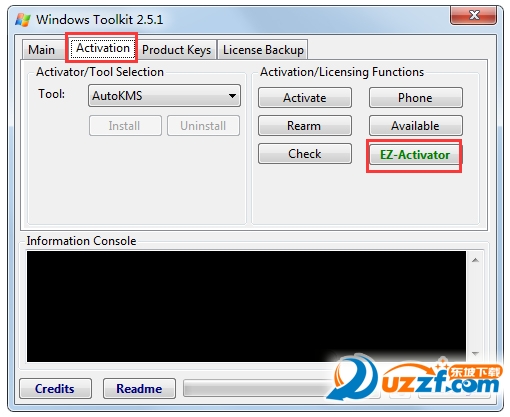

 下載
下載  下載
下載  下載
下載  下載
下載  下載
下載 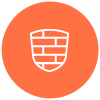 下載
下載 
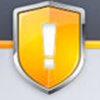 下載
下載 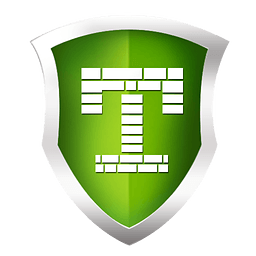 下載
下載  下載
下載  下載
下載  下載
下載 
 下載
下載  免費防火墻(simplewall)3.0.8 綠色版【64&32】
免費防火墻(simplewall)3.0.8 綠色版【64&32】
 安全盾抗DDOS_CC防火墻V3免費版
安全盾抗DDOS_CC防火墻V3免費版
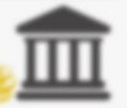 網絡釣魚防護插件1.0.1綠色版
網絡釣魚防護插件1.0.1綠色版
 ZoneAlarm 9.0 漢化補丁
ZoneAlarm 9.0 漢化補丁
 IISUTM WEB應用防火墻軟件1.2 免費版
IISUTM WEB應用防火墻軟件1.2 免費版
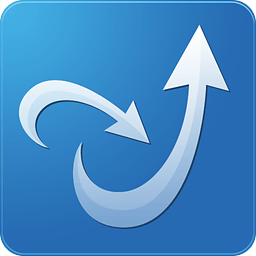 飛特IIS防火墻1.3 PC最新版
飛特IIS防火墻1.3 PC最新版
 ZoneAlarm Free綠色版15.1 最新版
ZoneAlarm Free綠色版15.1 最新版
 virmon智能防火墻2.2.45 最新免費版
virmon智能防火墻2.2.45 最新免費版
 網站安全狗Linux-64位v2.4.2 Nginx版
網站安全狗Linux-64位v2.4.2 Nginx版
 ZoneAlarm Pro中文版下載15.1.504 最新版
ZoneAlarm Pro中文版下載15.1.504 最新版
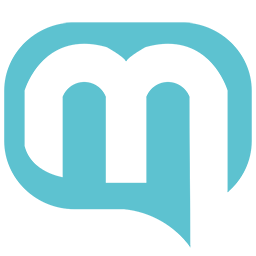 補天IISWall防火墻2.6 最新綠色版
補天IISWall防火墻2.6 最新綠色版
 Windows Firewall Control中文注冊版4.9.9 綠色版
Windows Firewall Control中文注冊版4.9.9 綠色版
 Looknstop(世界頂級防火墻)2.07 SP2 漢化特別版
Looknstop(世界頂級防火墻)2.07 SP2 漢化特別版
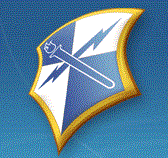 Armor Firewall免費防火墻軟件5.0 官方版
Armor Firewall免費防火墻軟件5.0 官方版
 Comodo Firewall Pro3.0.16.295 完整漢化版
Comodo Firewall Pro3.0.16.295 完整漢化版
 捍衛者存儲介質管理系統1.0 官方版
捍衛者存儲介質管理系統1.0 官方版
 彩影ARP防火墻6.0.3個人單機版
彩影ARP防火墻6.0.3個人單機版
 費爾個人防火墻2017最新版8.17官方版
費爾個人防火墻2017最新版8.17官方版
 免費網絡防火墻軟件1.2.109官方版
免費網絡防火墻軟件1.2.109官方版
 天行廣告衛士防火墻3.7.08官方版
天行廣告衛士防火墻3.7.08官方版
 GlassWire Elite官方版2.1.167 最新版
GlassWire Elite官方版2.1.167 最新版
 virmon防火墻V2.2.40.0 免費版
virmon防火墻V2.2.40.0 免費版
 龍盾IIS防火墻v9.5 全能版
龍盾IIS防火墻v9.5 全能版
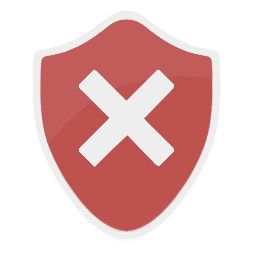 威盾Web應用防火墻下載4.7 專業版
威盾Web應用防火墻下載4.7 專業版
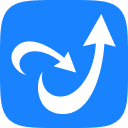
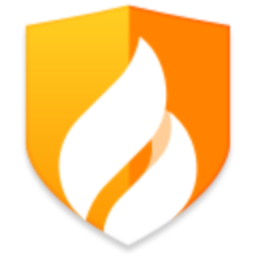



 win10防火墻修復工具官方最新版
win10防火墻修復工具官方最新版 DarkShell防火墻壓力測試系統3.0 綠色本地版
DarkShell防火墻壓力測試系統3.0 綠色本地版 arp斷網攻擊工具(ArpSpoof)v1.0 綠色版
arp斷網攻擊工具(ArpSpoof)v1.0 綠色版 安全保密檢查工具6.6.1.1 官方最新版
安全保密檢查工具6.6.1.1 官方最新版 looknstop win10(世界頂級防火墻)v2.07 英文
looknstop win10(世界頂級防火墻)v2.07 英文 天網防火墻3.0.0.1015 中文破解版【附帶破
天網防火墻3.0.0.1015 中文破解版【附帶破 win7防火墻修復軟件2017最新版
win7防火墻修復軟件2017最新版 天網防火墻個人win7版綠色版
天網防火墻個人win7版綠色版